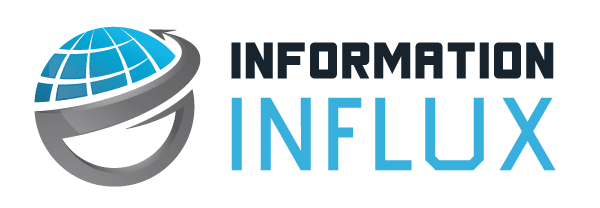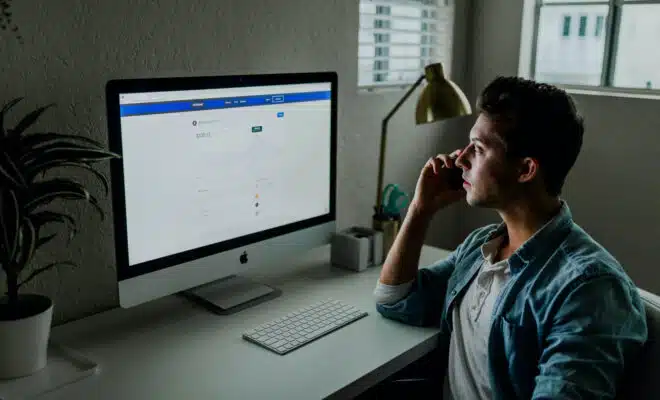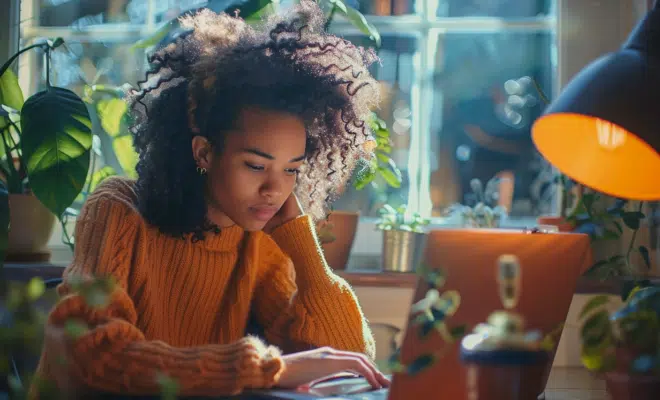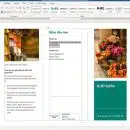Comment nettoyer et optimiser un vieux MacBook

Posséder un MacBook vieillissant ne signifie pas forcément qu’il est temps de le remplacer. Avec quelques gestes simples et efficaces, vous pouvez redonner un coup de jeune à votre appareil. Voici un guide complet pour nettoyer et optimiser votre vieux MacBook, en vous assurant qu’il fonctionne de manière fluide et efficace.
1. Libérez de l’espace de stockage
Supprimez les fichiers inutiles
La première étape pour revitaliser votre MacBook consiste à supprimer les fichiers inutiles qui encombrent votre disque dur. Cela inclut les documents anciens, les téléchargements oubliés et les applications obsolètes. Rendez-vous dans le Finder, sélectionnez les fichiers superflus et déplacez-les vers la corbeille. N’oubliez pas de vider la corbeille pour libérer réellement de l’espace.
Lire également : WebRip : comment ripper un DVD ?
Utilisez des outils de nettoyage
Pour une méthode encore plus efficace, pensez à utiliser des outils de nettoyage spécialisés. Ces logiciels analysent votre système et identifient rapidement les fichiers à supprimer, vous permettant de gagner du temps et de l’espace. Consultez les recommandations d’experts pour trouver le meilleur outil de nettoyage pour Mac.
2. Organisez vos fichiers
Classez vos documents
Un bureau encombré peut ralentir votre MacBook. Prenez le temps de classer vos documents dans des dossiers appropriés. Réduisez le nombre d’éléments sur votre bureau, car cela peut avoir un impact significatif sur les performances de votre système.
A lire aussi : Découvrez les solutions pour la gestion de postes publics
Archivez les fichiers anciens
Pour les fichiers que vous souhaitez conserver mais que vous n’utilisez pas régulièrement, envisagez de les archiver. Utilisez un disque dur externe ou un service de stockage en ligne comme iCloud, Google Drive ou Dropbox. Cela libérera de l’espace sur votre MacBook tout en gardant vos fichiers accessibles
3. Mettez à jour votre système et vos applications
Mise à jour macOS
Apple publie régulièrement des mises à jour de macOS qui incluent des améliorations de performance et des correctifs de sécurité. Assurez-vous que votre MacBook utilise la dernière version de macOS en allant dans les Préférences Système > Mise à jour de logiciels.
Mettez à jour les applications
Les applications obsolètes peuvent ralentir votre système. Ouvrez l’App Store et installez les mises à jour disponibles pour vos applications. Cela garantit une meilleure compatibilité et des performances optimisées.
4. Optimisez les paramètres système
Gestionnaire de démarrage
Lorsque vous allumez votre MacBook, certaines applications se lancent automatiquement et peuvent ralentir le démarrage. Pour gérer ces applications, allez dans Préférences Système > Utilisateurs et groupes > Ouverture. Désélectionnez les applications dont vous n’avez pas besoin au démarrage pour accélérer le processus.
Réinitialisez la PRAM et la SMC
La réinitialisation de la PRAM (Parameter RAM) et de la SMC (System Management Controller) peut parfois résoudre des problèmes de performance. Pour réinitialiser la PRAM, éteignez votre MacBook, puis rallumez-le en maintenant les touches Option + Commande + P + R pendant environ 20 secondes. Pour la SMC, éteignez votre MacBook, puis maintenez les touches Maj + Control + Option + le bouton d’alimentation pendant 10 secondes, puis relâchez et rallumez votre MacBook.
5. Utilisez des ressources externes
Consultez des forums et des blogs spécialisés
Pour des conseils supplémentaires et des astuces avancées, consultez des forums et des blogs spécialisés dans la technologie. Vous y trouverez des communautés de passionnés qui partagent leurs expériences et leurs solutions pour optimiser les MacBook.
En suivant ces quelques conseils, vous pouvez prolonger la durée de vie de votre MacBook et retrouver une partie de sa performance initiale. Une maintenance régulière et une bonne organisation sont essentielles pour maintenir votre appareil en bon état de fonctionnement.